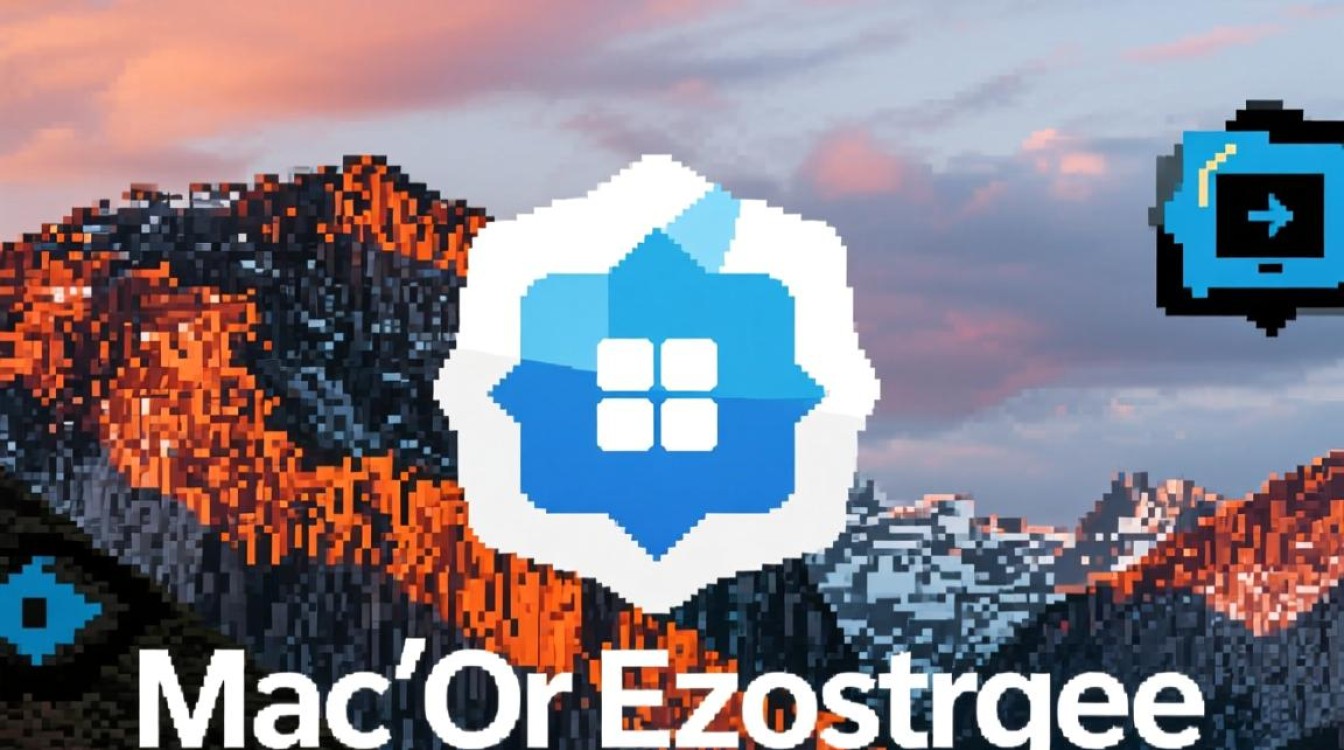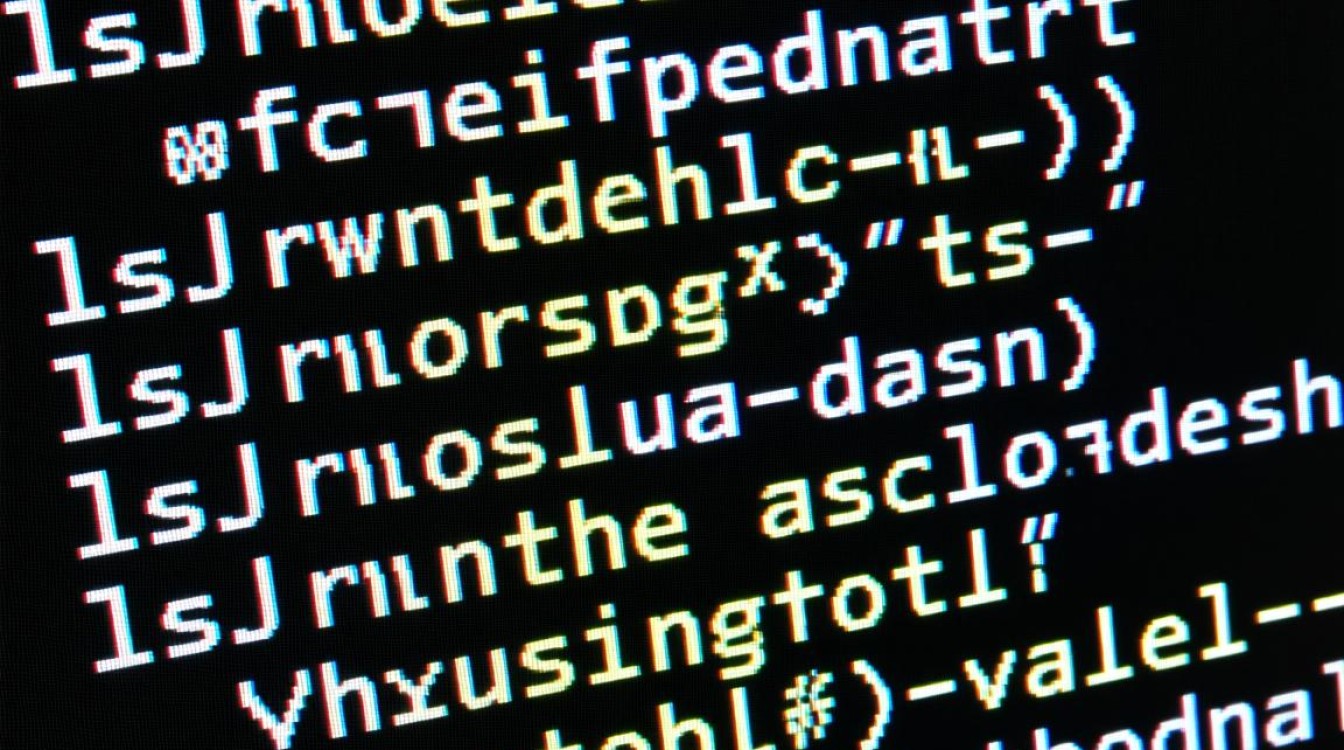在Linux操作系统中,文件夹(目录)的管理是日常操作的核心内容之一,掌握打开文件夹的命令,不仅能提升操作效率,更能深入理解Linux的文件系统结构,本文将详细介绍Linux中打开文件夹的多种命令,涵盖基础操作、进阶技巧及不同场景下的应用,帮助用户全面掌握这一技能。

基础命令:cd——切换目录的核心工具
cd(Change Directory)是Linux中最基础、最常用的目录切换命令,用于在文件系统层级结构中移动当前工作位置,其语法简单,但结合不同参数可实现灵活操作。
基本语法与常见用法
cd命令的基本格式为 cd [目录路径],其中目录路径可以是绝对路径或相对路径。
- 切换到绝对路径:从根目录开始,逐级指定目标目录。
cd /home/user/documents表示切换到user用户的documents文件夹。 - 切换到相对路径:基于当前目录的位置进行跳转,若当前在
/home/user目录下,cd documents将直接进入该子目录;cd ..则返回上一级目录(表示父目录),cd ../..返回上两级目录。 - 快速返回主目录:直接输入
cd或cd ~(是用户主目录的简写,如/home/username),可快速切换到当前用户的家目录,无需输入完整路径。
特殊符号与实用技巧
cd -:在最近两次操作的目录之间切换,从/home/user进入/var/log后,cd -将返回/home/user,再次执行则回到/var/log,适合频繁在两个目录间切换的场景。cd ~username:切换到指定用户的家目录(需有相应权限),如cd ~root进入/root目录。
列表命令:ls——查看目录内容的“眼睛”
cd命令用于进入目录,而ls(List)命令则用于列出当前目录或指定目录下的文件与子目录,是“打开文件夹”后必不可少的操作。
基本用法与参数组合
ls的基本格式为 ls [选项] [目录路径],默认以简洁方式显示文件名,不显示隐藏文件(以开头的文件)。
ls -l:以长格式显示文件详情,包括权限、所有者、大小、修改时间等信息。-rw-r--r-- 1 user group 1024 Oct 20 10:30 file.txt中,-rw-r--r--表示文件权限,user为所有者,group为所属组,1024为文件大小(字节),Oct 20 10:30为最后修改时间。ls -a:显示所有文件,包括隐藏文件。ls -a会列出(当前目录)和(父目录)以及.bashrc等隐藏文件。ls -h:配合-l使用,以人类可读格式显示文件大小(如1K、234M、2G),避免纯数字的晦涩表达。ls -R或ls --recursive:递归列出目录及其子目录内容,适合查看整个目录树的结构。
高级过滤与排序
ls -l --time-style=long-iso:以YYYY-MM-DD HH:MM格式显示时间,更易读。ls -lS:按文件大小降序列出,ls -lS -r则升序排列,便于快速定位大文件或小文件。ls -l --time=atime:按文件最后访问时间排序,结合-u参数可查看访问时间而非修改时间。
图形化与终端结合:xdg-open与nautilus——兼顾效率与可视性
Linux同时支持命令行与图形界面操作,对于习惯图形化的用户,可通过命令快速调用文件管理器打开文件夹。

通用命令:xdg-open
xdg-open是X Window系统下的通用打开命令,可根据文件类型调用默认程序,若目标为目录,则会启动默认的文件管理器(如GNOME下的Nautilus、KDE下的Dolphin)。
xdg-open /home/user/documents将在图形界面中打开documents文件夹,无需手动点击文件管理器。- 优势:无需记忆特定文件管理器的命令,适用于大多数Linux发行版。
针对发行版的命令
- 基于GNOME的发行版(如Ubuntu、Fedora):
nautilus /path/to/folder或gnome-open /path/to/folder,直接调用Nautilus文件管理器。 - 基于KDE的发行版(如openSUSE、Kubuntu):
dolphin /path/to/folder或konqueror /path/to/folder,调用Dolphin或Konqueror文件管理器。 - 命令行爱好者:
ranger或midnight commander
若希望在终端内获得类似图形化的文件浏览体验,可使用ranger(基于Python的终端文件管理器)或midnight commander(mc,经典的Norton Commander风格工具)。- 安装:
sudo apt install ranger(Ubuntu/Debian)或sudo yum install ranger(CentOS/RHEL)。 - 使用:直接输入
ranger进入图形化终端界面,通过方向键导航,按Enter进入文件夹,按q退出。
- 安装:
进阶技巧:结合find与locate快速定位文件夹
当需要打开一个名称已知但路径不明的文件夹时,可先通过find或locate命令定位路径,再结合cd打开。
find命令:按条件实时查找
find命令支持按名称、类型、大小、权限等多种条件实时搜索文件系统,功能强大但速度较慢。
find /home -name "target_folder" -type d表示在/home目录下查找名为target_folder的目录(-type d限定类型为目录)。- 查找成功后,可将路径通过管道传给
cd命令:cd $(find /home -name "target_folder" -type d),但需注意find可能返回多个结果,建议先用ls -d确认。
locate命令:基于数据库的快速查找
locate通过查询系统文件数据库(通常由updatedb定期更新)实现快速搜索,速度远快于find,但可能无法查到刚创建的文件。
locate target_folder将输出所有包含target_folder的路径,直接复制路径即可用cd打开。- 优势:适合频繁查找常用文件,避免重复输入长路径。
权限与错误处理:解决“无法打开文件夹”的问题
在操作过程中,可能会因权限不足或路径错误导致无法打开文件夹,需掌握常见问题的排查方法。

权限不足
若提示Permission denied,可使用sudo提升权限(需管理员密码)。sudo cd /root是错误的(cd是内置命令,无法通过sudo执行),正确做法是sudo ls /root,或sudo -i切换到root用户后再操作。
路径不存在
若提示No such file or directory,需检查路径是否正确:
- 使用
ls -l逐级确认目录是否存在,例如ls -l /home/user查看user目录是否存在。 - 用
pwd命令查看当前工作目录,避免相对路径混淆。
符号链接问题
若文件夹是符号链接(lrwxrwxrwx类型的文件),需确认链接目标是否有效。cd -L遵循符号链接,cd -P则直接进入链接本身(物理路径)。
Linux中“打开文件夹”的操作并非单一命令完成,而是通过cd、ls、xdg-open等命令的协同配合,结合路径管理、权限控制和工具链使用,实现高效、灵活的目录访问,从基础的cd切换目录,到ls,再到find快速定位,以及图形化工具的补充,Linux为不同需求的用户提供了丰富的解决方案,掌握这些命令,不仅能提升日常操作效率,更能深入理解Linux的文件系统逻辑,为后续的系统管理、脚本编写等操作打下坚实基础。